Umiejętność dodawania muzyki do filmu może być kluczem do zrewolucjonizowania procesu tworzenia treści. Dlaczego to takie ważne?
Wraz z rozwojem wizualnych trendów w mediach społecznościowych, takich jak TikTok i Instagram Reels, treści wideo szturmem podbijają świat. Coraz częściej twórcy treści polegają na komunikacji wideo, aby dzielić się pomysłami i angażować swoich odbiorców, a trend ma się utrzymać. Film pozostanie w 2022 r., więc twórcy muszą dowiedzieć się, jak go w pełni wykorzystać.
Dodawanie muzyki do filmów może być świetnym sposobem na poprawę jakości treści. Muzyka jest szybkim i łatwym dodatkiem, ale odgrywa kluczową rolę w nadawaniu tonowi treści oraz wzbogacaniu i uatrakcyjnianiu filmów.
Jeśli nie masz pewności, jak dodać muzykę do wideo, ten przewodnik jest dla Ciebie. Krok po kroku zapewnimy Ci umiejętności, których potrzebujesz, aby wprowadzić muzykę do swoich treści i dotrzeć do szerszej publiczności online. Co najważniejsze, te metody dodawania muzyki są szybkie, łatwe i niedrogie!
Po co dodawać muzykę do filmów?
Muzyka ma potencjał, by wpłynąć na sposób, w jaki przekazujemy koncepcje i idee. Właściwa ścieżka dźwiękowa może pomóc w ustaleniu tonu marki lub wzmocnieniu określonych reakcji odbiorców na Twoje treści.
W przypadku wielu filmów muzyka jest narzędziem zwiększającym zaangażowanie i zainteresowanie. Dodanie muzyki do filmów sprawia, że suche treści są bardziej wciągające i może odgrywać rolę w poprawie utrzymania uwagi widzów.
Wielu twórców treści dodaje muzykę do treści wideo, niezależnie od tematu czy niszy. Możesz dodać muzykę tylko do wstępu i zakończenia, odtwarzać ją w tle wideo opartego na mowie, a nawet polegać na niej jako na jedynej zawartości audio w cichym wideo.
Jak dodać muzykę do wideo online
Korzystając z narzędzi online, można szybko i łatwo dodawać muzykę do wideo, często bez żadnych opłat za oprogramowanie. Popularne narzędzia internetowe, które pozwalają to zrobić, to FlexClip, Kapwing i Flixier. Możesz także skorzystać ze znanych narzędzi, takich jak Adobe Creative Cloud Express. Nawet Riverside jest wyposażony w tablicę multimedialną idealną do dodawania efektów dźwiękowych i muzyki do każdego nagrywanego filmu.
Wielu twórców wideo wybiera metody dodawania muzyki do wideo online, ponieważ narzędzia te są proste i intuicyjne. Wiele edytorów wideo online jest dostępnych za darmo, więc przeprowadź swoje badania i znajdź narzędzie, które działa dla Ciebie.
Jeśli próbujesz dowiedzieć się, jak dodać muzykę do wideo, proces różni się w zależności od używanego oprogramowania lub platformy, na której się znajdujesz. Ogólnie rzecz biorąc, są to kroki, które z grubsza należy wykonać, jeśli chcesz dodać muzykę do już nagranego filmu.
Krok 1: Otwórz film, do którego chcesz dodać muzykę, w wybranym przez siebie narzędziu do edycji.
Krok 2: Pobierz muzykę, którą chcesz dodać, i zaimportuj ją do biblioteki multimediów narzędzia do edycji online. (Niektóre narzędzia są już wyposażone w wybór muzyki i efektów dźwiękowych).
Krok 3: Przeciągnij lub dodaj swoją muzykę z biblioteki multimediów do osi czasu edycji.
Krok 4: Dostosuj głośność i synchronizację dźwięku, aby dopasować go do treści wideo.
Krok 5: Odtwórz zawartość, aby sprawdzić, czy brzmi tak, jak zamierzałeś.
Krok 6: Gdy będziesz zadowolony ze swojego filmu i muzyki, możesz pobrać gotowy projekt.
Jeśli chcesz dodać muzykę do filmu na żywo podczas nagrywania możesz wykonać następujące czynności, korzystając z tablicy Riverside Media:
Krok 1: Otwórz swoje studio nagraniowe Riverside.
Krok 2: Zaimportuj muzykę, którą chcesz dodać do swojego wideo, do Media Board. Możesz nacisnąć + lub możesz przeciągnąć i upuścić pliki.
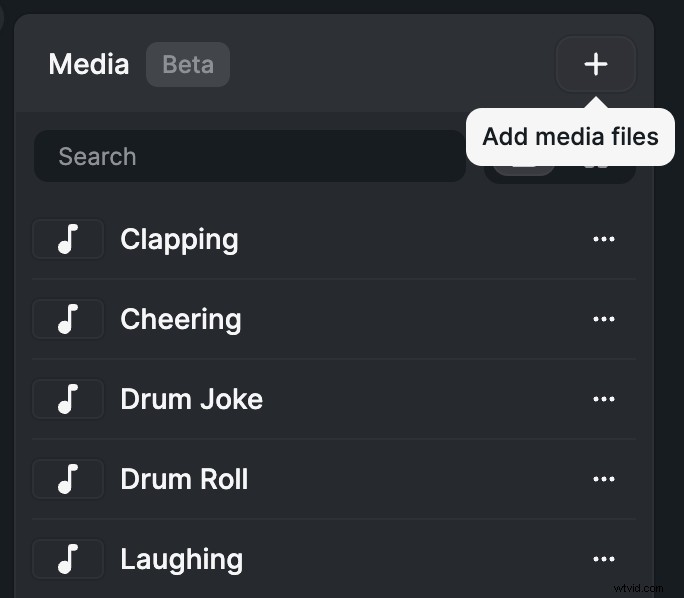
Krok 3: Rozpocznij nagrywanie i obejrzyj podgląd swoich klipów muzycznych.
Krok 4: Odtwórz klipy muzyczne, które chcesz dołączyć do swojego nagrania wideo. Riverside automatycznie przechwytuje i zapisuje wszystko, co grasz w nagraniu na żywo.
Jak dodać muzykę do filmu na iPhonie
Jeśli pracujesz na iPhonie, możesz chcieć dodać muzykę do swojego wideo bezpośrednio, bez konieczności importowania zawartości na komputer. Na szczęście istnieje wiele narzędzi natywnych dla iPhone'a, które pomagają dodawać muzykę do filmów.
Jedną z najczęściej używanych platform jest iMovie, który jest wbudowanym produktem Apple z zaawansowanymi funkcjami edycji wideo. Korzystając z iMovie, możesz utworzyć nowy projekt filmowy, przesłać multimedia wideo, a następnie przesłać dźwięk bezpośrednio z telefonu.
Korzystanie z iMovie w telefonie jest łatwe!
Krok 1: Otwórz aplikację iMovie i utwórz nowy projekt lub otwórz istniejący.
Krok 2: Następnie musisz zaimportować swój dźwięk. Stuknij w Dodaj multimedia + i wybierz Dźwięk .
Krok 4: Wybierz Moja muzyka aby zobaczyć swój wybór piosenek. Stuknij utwór, aby wyświetlić jego podgląd, i naciśnij + przycisk, aby dodać utwór do projektu.
Możesz także wybrać inne pliki audio zapisane na Twoim urządzeniu lub w iCloud, jeśli wybierzesz Pliki po wybraniu opcji Dodaj multimedia + przycisk.
Krok 5: Dostosuj synchronizację i głośność dźwięku, aby dobrze pasowały do treści wideo.
Krok 6: Gdy będziesz zadowolony ze swojego projektu, pobierz go i zapisz na telefonie.
Jeśli wolisz korzystać z innej platformy do edycji wideo, istnieje szereg opcji kompatybilnych z iPhonem. Możesz także dodawać muzykę do wideo za pomocą aplikacji pobranych z Apple App Store, takich jak InShot, VideoShop i PicsArt.
Jak dodać muzykę do filmu na Androida
Możliwe jest również dodawanie muzyki do filmu za pomocą urządzenia z systemem Android bez konieczności przesyłania treści do komputera. Większość najlepszych opcji opiera się na systemach edycji wideo opartych na aplikacjach, a niektóre telefony mają własne natywne narzędzia do edycji.
Na przykład możesz użyć Zdjęć Google i wykonać następujące kroki, aby dodać muzykę:
Krok 1: W aplikacji Zdjęcia Google wybierz Narzędzia u góry strony głównej Biblioteki.
Krok 2: W sekcji Utwórz nowy wybierz Film i wybierz Nowy film w celu wybrania materiału wideo (lub zdjęć), który chcesz dołączyć.
Krok 3: Po otwarciu projektu wideo kliknij ikonę nuty.
Krok 4: Wybierz Moja muzyka aby zaimportować muzykę z urządzenia, lub wybierz Muzyka z motywem użyć jednego z fabrycznie załadowanych utworów Google.
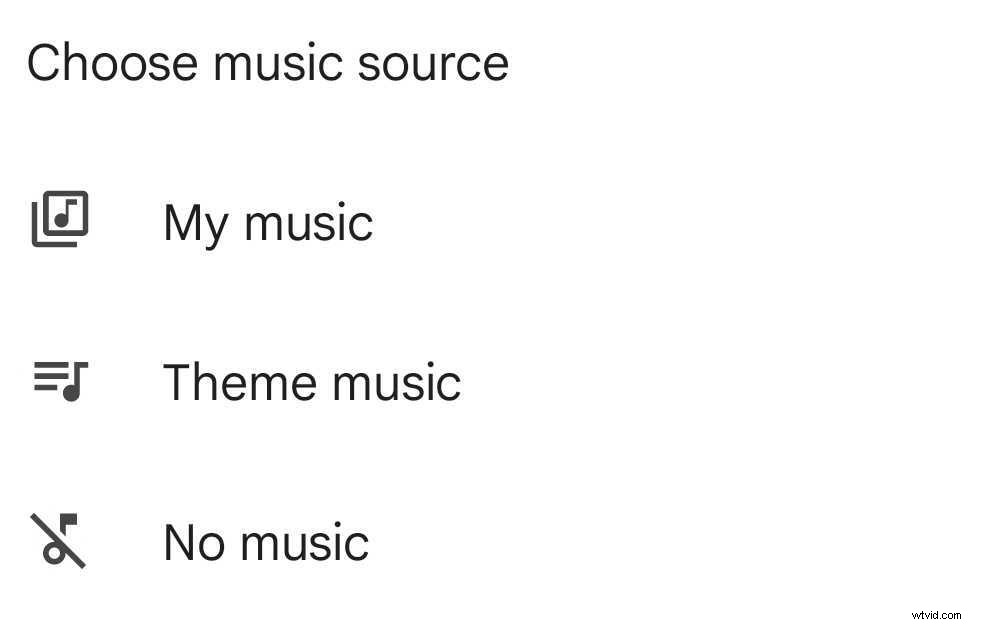
Krok 5: Dodaj swoją muzykę, a kiedy skończysz z ostatnimi szlifami, pobierz film.
W systemie Android możesz także wybierać z szerokiej gamy aplikacji do pobrania, które umożliwiają integrację wideo i audio. Magisto to jedna z najpopularniejszych opcji, z wbudowaną kamerą i funkcjami biblioteki audio. Możesz importować multimedia wideo i muzyczne lub tworzyć treści w aplikacji! Inne aplikacje na Androida, które mogą pomóc, to VivaVideo, VidTrim i KineMaster. Różne aplikacje oferują unikalne funkcje i możliwości, więc poszukaj platformy, która najlepiej odpowiada Twoim konkretnym potrzebom.
Jak dodawać muzykę do filmów w systemie Windows
W niektórych przypadkach dodanie muzyki do filmów przy użyciu komputera stacjonarnego może być łatwiejsze, co zapewnia więcej miejsca i większą moc obliczeniową do obsługi złożonych plików. Istnieje kilka narzędzi, które mogą pomóc w dodawaniu muzyki do filmów w systemie Windows.
Windows Video Editor jest wbudowany w nowoczesne systemy Windows. Jest idealny do prostych zadań edycji wideo, w tym dodawania muzyki w tle.
Krok 1: Otwórz aplikację Zdjęcia systemu Windows i przejdź do Edytora wideo zakładka.
Krok 2: Wybierz istniejący projekt lub wybierz Nowy projekt wideo z rozwijanego menu z trzema kropkami, aby stworzyć coś nowego.
Krok 3: Użyj Dodaj przycisk, aby zaimportować multimedia wideo. Przeciągnij i upuść multimedia do sekcji scenorysów.
Krok 4: Kliknij Muzyka w tle w prawym górnym rogu, aby dodać piosenkę z wybranych utworów w systemie Windows.
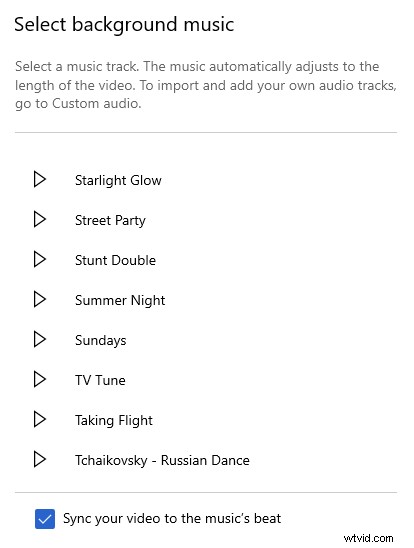
Wybierz swoją piosenkę, która powinna pojawić się na osi czasu filmu.
Aby dodać własną muzykę, wybierz Niestandardowy dźwięk zamiast podkładu muzycznego. Tutaj możesz przeciągnąć lub dodać własne pliki audio, aby zaimportować je do swojego projektu.

Krok 5: Dostosuj dźwięk do swojego filmu, aż będziesz zadowolony z rezultatu. Następnie edytuj wideo według własnego uznania i pobierz ukończony projekt na swoje urządzenie.
W systemie Windows masz również inne opcje dodawania muzyki. Komputery z systemem Windows są zgodne z oprogramowaniem, w tym VideoProc Vlogger i ShotCut.
Jak dodać muzykę do wideo w systemie Mac OS
Urządzenia z systemem Mac OS doskonale nadają się do zadań związanych z edycją wideo i audio. Systemy te oferują wiele opcji dodawania muzyki do wideo! Zarówno wbudowane, jak i pliki do pobrania mogą pomóc w tworzeniu wysokiej jakości treści.
Apple iMovie to jedno z najpopularniejszych narzędzi do edycji systemu Mac OS.
Krok 1: Korzystając z wbudowanego oprogramowania, zaimportuj wideo.
Krok 2: Przejdź do Dźwięk i wybierz Muzyka .
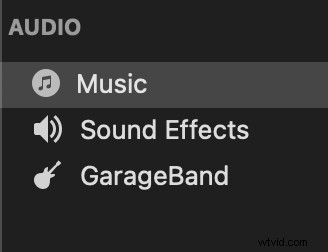
Krok 3: Wybierz muzykę z iTunes lub lokalizacji na pulpicie.
Krok 4: Przeciągaj, przycinaj i dostosowuj dźwięk i wideo, aż zostaną ustawione prawidłowo.
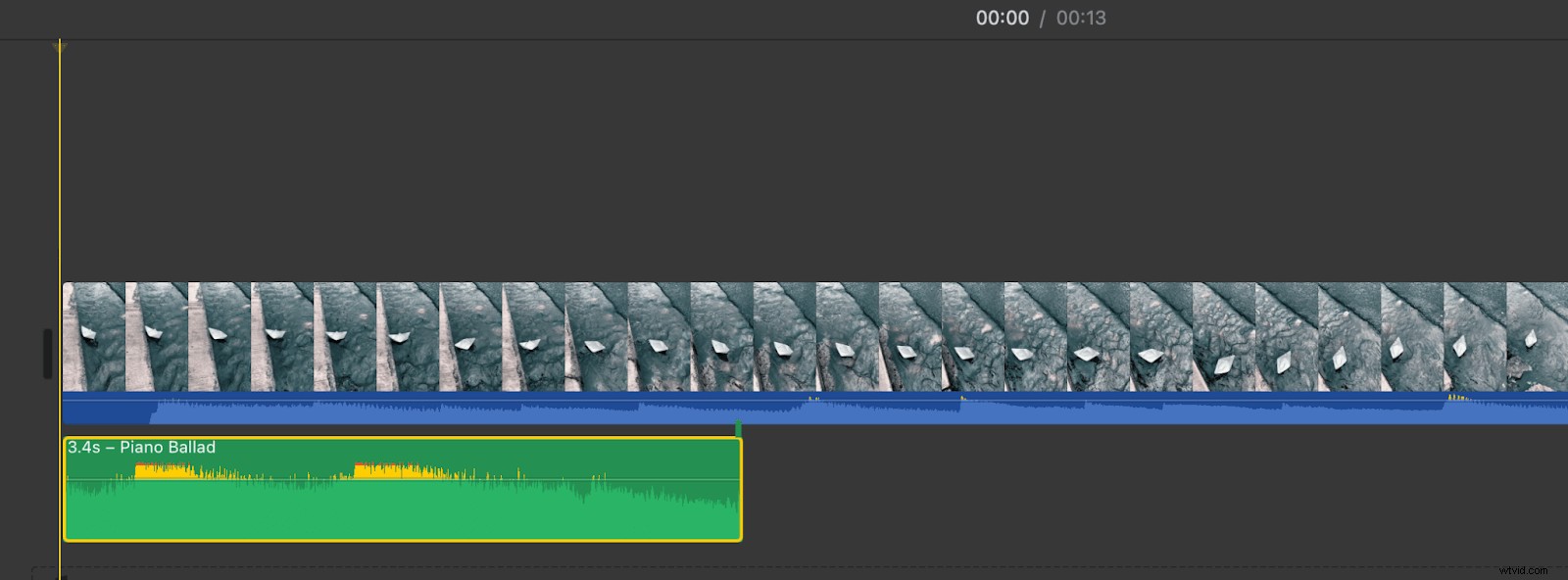
Krok 5: Po zakończeniu pobierz sfinalizowany film, aby zapisać go na komputerze.
Inne powszechnie używane narzędzia do dodawania muzyki w systemie Mac OS to Filmora Video Editor, Final Cut Pro i inne systemy oparte na aplikacjach, które można pobrać ze sklepu Apple App Store.
Jak dodać muzykę do filmu TikTok
Coraz częściej twórcy filmów zwracają się do platform mediów społecznościowych, takich jak TikTok, aby udostępniać swoje treści. Wspaniałe jest to, że możesz dodawać muzykę do swoich filmów bezpośrednio w aplikacji!
Krok 1: Odwiedź aplikację TikTok i przejdź do narzędzia do tworzenia wideo.
Krok 2: Tutaj możesz nakręcić nowe treści lub przesłać wideo o długości do 3 minut.
Krok 3: U góry ekranu wybierz Dodaj dźwięk aby przeglądać dostępne opcje audio.
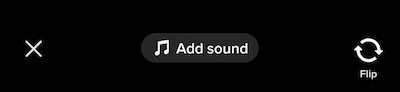
Krok 4: Po wybraniu muzyki możesz dostosować jej głośność i wyrównanie.
Krok 5: Zapisz swój film na swoim urządzeniu lub udostępnij go bezpośrednio odbiorcom TikTok.
Chociaż edytowanie filmów w aplikacji TikTok jest praktyczne, istnieją inne sposoby dodawania muzyki do filmów TikTok. Jest to przydatne, jeśli chcesz tworzyć filmy bez znaków wodnych i udostępniać je na różnych platformach. Możesz dodawać muzykę do filmów w stylu TikTok za pomocą zewnętrznych aplikacji, takich jak InShot, Clipchamp lub Lomotif.
Jak dodawać muzykę do filmów na Instagramie
Podobnie jak TikTok, Instagram szybko staje się popularną platformą do udostępniania wideo, a podkłady muzyczne mają duży wpływ na jakość wideo i zaangażowanie użytkowników. Możesz dodawać muzykę do filmów na Instagramie lub rolek za pomocą aplikacji Instagram.
Krok 1: Przejdź do zakładki Tworzenie rolek.
Krok 2: Nagraj lub prześlij wideo o długości do 60 sekund.
Krok 3: Kliknij ikonę nuty, aby wyszukać popularną muzykę lub uzyskać zapisany dźwięk.
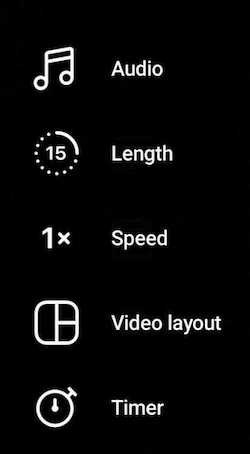
Krok 4: Dostosuj synchronizację dźwięku i wyrównanie z filmem za pomocą narzędzi do edycji Instagram Reels.
Krok 5: Zapisz film na swoim urządzeniu lub udostępnij go jako rolkę na Instagramie.
Dla użytkowników, którzy wolą edytować filmy poza mediami społecznościowymi, istnieją inne narzędzia, które pozwalają dodawać muzykę do filmów na Instagramie. Możesz używać aplikacji takich jak Wondershare, PicsArt lub InShot. Możesz także eksportować pliki z innego oprogramowania do edycji wideo.
Jak dodać muzykę do filmu w YouTube
YouTube od dawna jest królem treści wideo. Dodanie muzyki do tła swoich filmów na YouTube może wyróżnić Twoje treści z tłumu!
YouTube ma własne narzędzia do dodawania muzyki, z których możesz korzystać, publikując wideo w witrynie.
Krok 1: Wybierz Twoje filmy w menu po lewej stronie strony głównej.
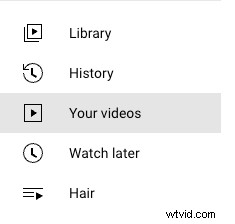
Krok 2: Wybierz istniejący film lub prześlij nowy film za pomocą Utwórz przycisk w prawym górnym rogu.
Krok 3: Po wybraniu filmu przejdź do Edytora po lewej stronie i znajdź Dźwięk przycisk. Tutaj znajdziesz obszerną bibliotekę utworów muzycznych bez tantiem.
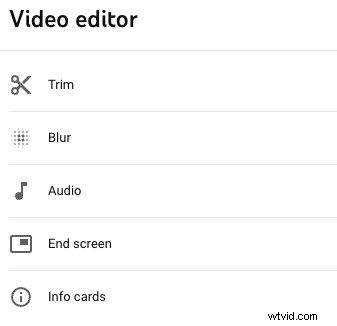
Krok 3: Dodaj utwór, który najbardziej Ci się podoba, oraz edytuj głośność i czas zgodnie z potrzebami.
Krok 4: Gdy będziesz zadowolony z wyniku, opublikuj swój film w YouTube.
Jeśli nie chcesz dodawać muzyki do wideo w serwisie YouTube lub wolisz dodać niestandardową ścieżkę audio, możesz użyć innego narzędzia do edycji wideo. Edytuj swoje treści wideo za pomocą iPhone'a, Androida, systemu Windows lub Mac OS przed wyeksportowaniem i przesłaniem do YouTube.
Jak wybrać odpowiednią muzykę do filmu
Jeśli chodzi o dodawanie muzyki do wideo, nie wszystkie utwory muzyczne są tworzone jednakowo. Wybór odpowiedniej muzyki może mieć duży wpływ na ostateczny rezultat i ogólną jakość treści.
Najpierw rozważ temat i ton swojego filmu. O czym jest Twój film i kto prawdopodobnie go obejrzy? Wesołe, podnoszące na duchu filmy mogą zyskać na optymistycznych utworach muzycznych, podczas gdy smutny, ponury temat może wymagać wolniejszego podkładu. Jeśli tworzysz film instruktażowy, możesz wybrać prostą muzykę, która nie będzie umniejszać treści.
W zależności od stylu treści wideo musisz wybrać muzykę liryczną lub instrumentalną. W prostych filmach bez mówienia piosenka z tekstem może być świetnym narzędziem do zaangażowania, zwłaszcza jeśli tekst dobrze pasuje do Twojego przekazu. Jeśli Twój film zawiera dużo mowy lub innych dźwięków, ścieżki instrumentalne mogą mniej rozpraszać.
Gdzie znaleźć muzykę do filmu
Wybierając muzykę do swoich treści wideo, pamiętaj, aby wziąć pod uwagę zobowiązania tantiemowe. Jeśli Twój film będzie wykorzystywany lub udostępniany komercyjnie, musisz przestrzegać wszystkich odpowiednich zasad dotyczących praw autorskich. W takich przypadkach zwykle najbezpieczniej jest korzystać z muzyki wolnej od opłat licencyjnych.
Korzystanie z muzyki wolnej od tantiem oznacza, że możesz udostępniać swój film komercyjnie bez konieczności płacenia za odtwarzanie muzyki. Jest to ważne, ponieważ może pomóc uniknąć konieczności usuwania filmu lub radzenia sobie z kosztownymi naruszeniami praw autorskich.
Niektóre narzędzia do edycji wideo i platformy do przesyłania udostępniają własne biblioteki stockowe muzyki wolnej od tantiem. Możesz znaleźć muzykę bez tantiem z witryn takich jak Soundcloud, Purple Planet i TeknoAxe. Możesz także subskrybować płatną usługę licencjonowania dźwięku, taką jak PremiumBeat, zapewniającą dostęp do tysięcy utworów wolnych od opłat licencyjnych.
Najczęstsze pytania
Nadal nie wiesz, jak dodać muzykę do filmu? Oto odpowiedzi na niektóre często zadawane pytania.
Jak dodać muzykę w tle do filmu?
Istnieje wiele sposobów dodawania muzyki w tle do filmu, a najlepsze narzędzia różnią się w zależności od treści i używanego urządzenia. Niezależnie od platformy lub narzędzia programowego, którego używasz do dodawania muzyki, upewnij się, że dźwięk wideo jest plikiem najwyższej warstwy. Dzięki temu Twoja muzyka będzie odtwarzana w tle mowy lub innych informacji dźwiękowych.
Jak bezpłatnie dodać muzykę do filmu?
Wiele narzędzi i aplikacji wymienionych w tym przewodniku można bezpłatnie używać w trybie online lub pobrać na urządzenie. Za pomocą tych narzędzi możesz szybko, łatwo i niedrogo dodawać muzykę do treści wideo.
Jakiej aplikacji mogę użyć do umieszczenia muzyki na filmie?
W tym przewodniku wymieniono wiele aplikacji, które umożliwiają dodawanie muzyki do treści wideo. Te aplikacje obejmują:
- iMovie
- Na zdjęciu
- Wideo sklep
- PicsArt
- VivaVideo
- Przycinanie wideo
- KineMaster
- Edytor wideo Filmora
- Final Cut Pro
- Clipchamp
- Lomotif
- Podział cudów
